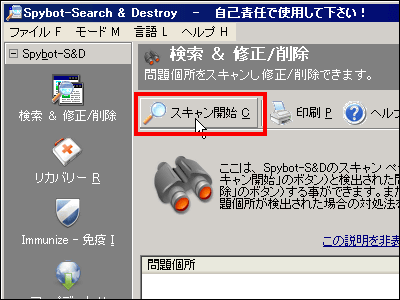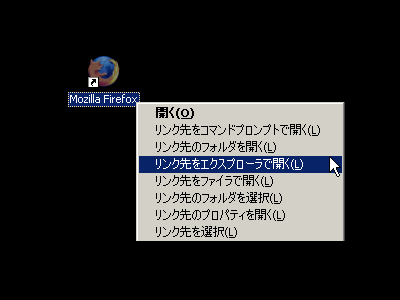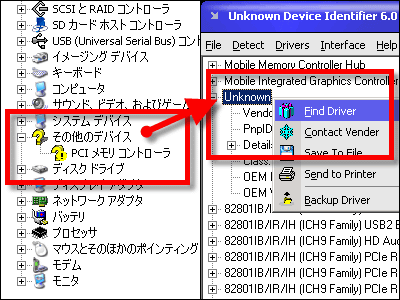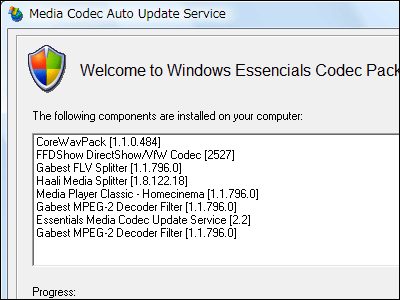買ったばかりのパソコンに最初から入っている余計なソフトをまとめてアンインストールできるフリーソフト「PC Decrapifier」
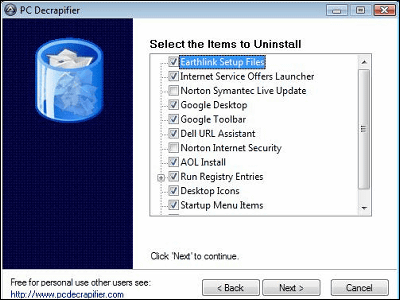
新しいパソコンを買うと初心者向けに山のようにソフトがインストールされていることがありますが、特にやりたいことが決まっている場合、そのうちの大部分は必要ない場合が多く、はっきり言って邪魔です。
そこで使えるのがこのフリーソフト「PC Decrapifier」、最初からインストールされていることが多い各種ソフトウェアを一発でアンインストールして削除でき、Windows XPとVistaに対応しています。このソフト自体はインストールしなくてもすぐに動く方式なので、余計な各種ソフトを削除後はこのソフトもそのままゴミ箱へポイすれば完了です。
ダウンロードと使い方は以下から。
Welcome | The PC Decrapifier
http://www.pcdecrapifier.com/
ダウンロードは公式サイト内の下記ページから可能です。
Download | The PC Decrapifier
http://www.pcdecrapifier.com/download
上記ページからクリックしてダウンロードします
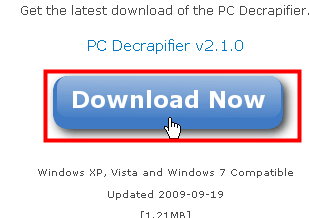
クリックして実行
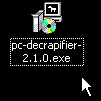
「Next」をクリック
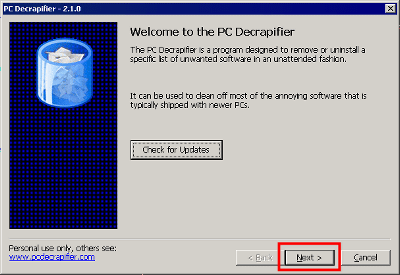
「Next」をクリック
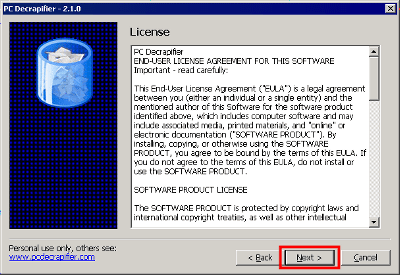
「Next」をクリック
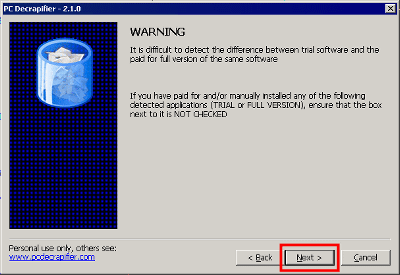
新しい買ったばかりのパソコンかどうか尋ねられます。今回のパソコンは買ったばかりではないので「No」を選んで「Next」をクリック。
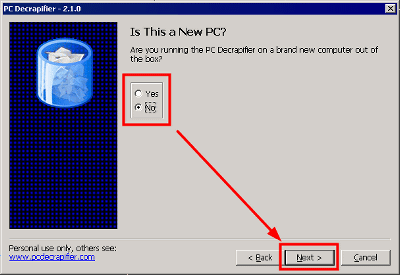
復元ポイントを作っておけば、間違って削除しても元に戻せるので「Create Restore Point」をクリックしてから「Next」をクリック
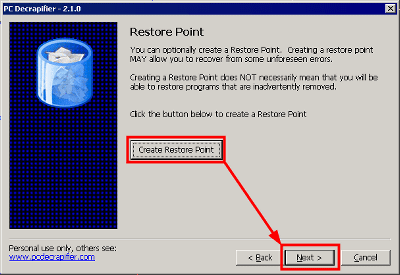
本当はここに削除可能なソフトリストが出てくるのですが、このパソコンの場合はもうすべてアンインストールした後のクリーンなパソコンだったので何も検出できず。「Next」をクリック。
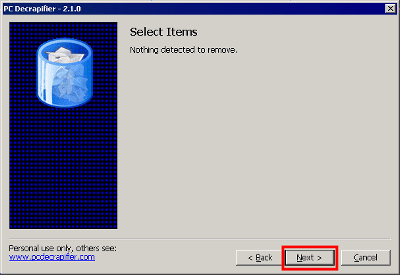
自動検出されなくても問題はなく、「プログラムの追加と削除」で表示されるのと同じものがここに表示されるので、「これは不要だな」と思ったものすべてにチェックを入れて「Next」をクリック。ちゃんと日本語に対応しているので文字化けはしません。
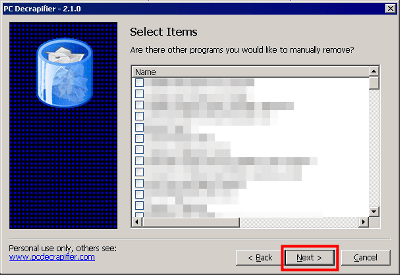
あとは「OK」をクリックすれば各ソフトのアンインストーラーが順に起動するので、アンインストールしていきましょう。
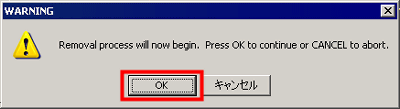
すべてアンインストールし終えたらこのようなダイアログボックスが出現するので、「OK」をクリック
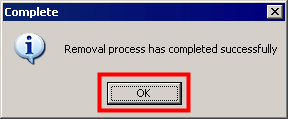
最後に「Finish」をクリックすれば完了です。
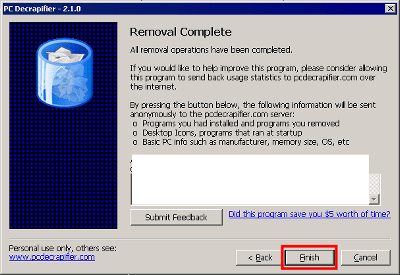
実際に使ってみた感想としては、個別に「プログラムの追加と削除」から選ぶよりも圧倒的にラクです。単純に一番最初にアンインストールするソフトを選んでおいて、あとはそのアンインストーラーが順に起動するという、突き詰めればただそれだけなのですが、かなり便利ですし、煩わしさがかなり軽減されました。
また、自動的に検出してアンインストール可能なソフトについては下記にリストアップされています。
Application List | The PC Decrapifier
http://www.pcdecrapifier.com/apps
なお、ウイルス対策ソフトによっては、このソフト自体をウイルスなどと誤認します。公式サイトのFAQによると、このソフトが実は「AutoIt」という自動化ソフトによって作られているものであり、そしてこのAutoItが過去にウイルス作者によってウイルス代わりに使われたことがあるため、だそうです。
・関連記事
Flash Playerをアンインストールして旧バージョンに戻す方法 - GIGAZINE
「プログラムの追加と削除」を高速化できるフリーソフト「Safarp」 - GIGAZINE
3日間で3000台のiBookにインストール及びセットアップ作業をした記録写真 - GIGAZINE
右クリックからファイルを復元不能な状態で削除する「DeleteOnClick」 - GIGAZINE
強制再起動コマンド「Ctrl+Alt+Del」の由来 - GIGAZINE
・関連コンテンツ